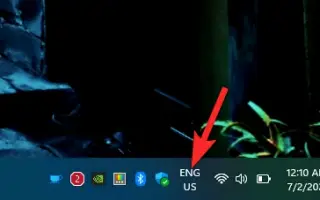この記事は、Windows11のタスクバーにある言語切り替えアイコンを削除するのに役立つスクリーンショットを含むガイドです。
Microsoftの新しいデスクトップオペレーティングシステムであるWindows 11は、多くの新機能とオプションを導入しました。また、オペレーティングシステムには、新しいデザイン、新しいスタートメニュー、新しいファイルエクスプローラアイコン、丸みを帯びたエッジなどが付属しています。
Windows 11に切り替えたばかりの場合、タスクバーに新しい言語切り替えアイコンが表示されている可能性があります。Windows 11の言語スイッチャーは多くの人に役立ちますが、オペレーティングシステムが提供する最小限の外観を台無しにします。
Windows 11システムの言語を頻繁に変更しない場合は、Windows 11タスクバーから言語スイッチャーを一緒に削除できます。ただし、Windows 10とは異なり、Windows 11のツールバーから言語切り替えアイコンを削除する直接のオプションはありません。
ユーザーはWindows 11の設定を見て、オペレーティングシステムの言語切り替えを手動でオフにする必要があります。したがって、Windows 11タスクバーの迷惑な言語スイッチャーを削除する方法を探している場合は、正しいページを見つけました。
以下に、ウィンドウ11のタスクバーにある言語切り替えアイコンを削除する方法を示します。スクロールして確認してください。
Windows 11タスクバーから言語切り替えアイコンを削除する手順
この記事では、Windows 11タスクバーから言語スイッチャーアイコンを削除する方法に関するステップバイステップガイドを共有します。
1. Windows11から補助言語を削除する
言語スイッチャーは、デバイスに複数の言語をダウンロードした場合にのみ表示されます。したがって、Windows 11で基本言語が1つしかないことを確認する必要があります。Windows 11で補助言語を削除する方法は次のとおりです。
- まず、ウィンドウ11スタートボタンをクリックして設定を選択します。

- 設定アプリで、以下の時間と言語のオプションをクリックします。

- 下のスクリーンショットのように、右側のペインで言語と地域のオプションをクリックします。
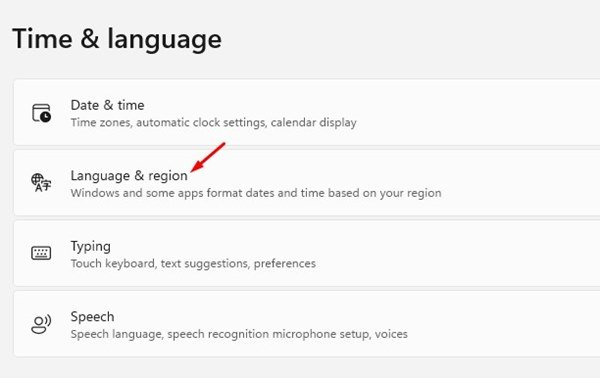
- 次の画面で使用しない言語を探す必要があります。次に、言語の後ろにある3つの点をクリックして[ 削除]オプションを選択します。
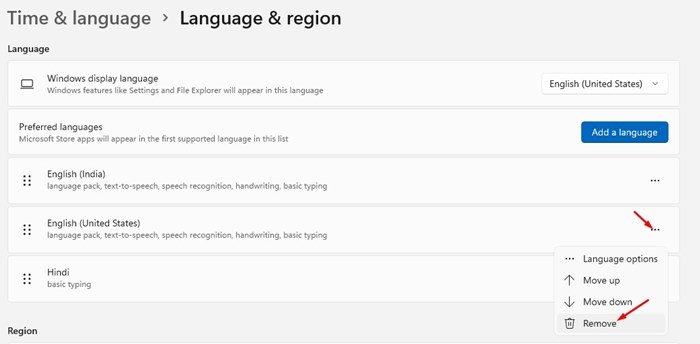
設定が終了しました。これにより、Windows11にインストールされている他の言語が削除されます。完了すると、コンピュータを再起動すると言語スイッチャーが消えます。
2. 入力ツールバーを隠す
言語スイッチャがWindows 11タスクバーに表示され続ける場合は、この方法に従う必要があります。ここでは、入力ツールバーと入力ツールバーの設定を変更して、Windows 11タスクバーから言語スイッチャーを削除します。
- まず、ウィンドウ11スタートボタンをクリックして設定を選択します。

- 設定アプリで、時間と言語のオプションをクリックします。

- 右側のペインで、下の入力オプションをクリックします。
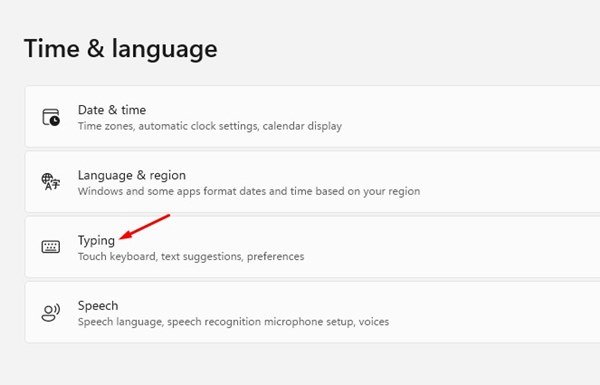
- 次に、下にスクロールして[詳細キーボード設定]オプションをクリックします。
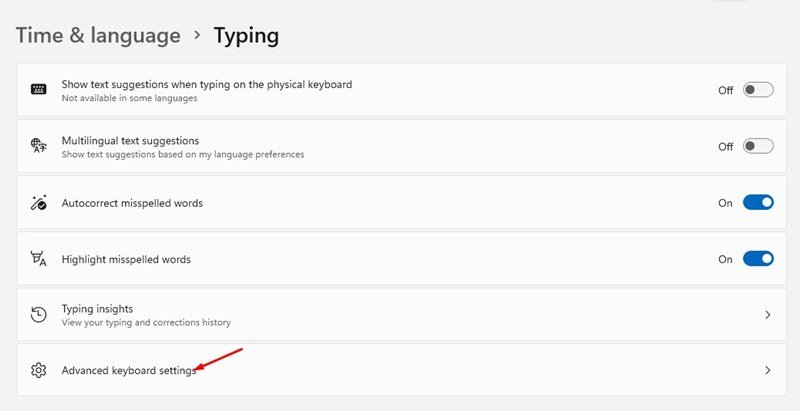
- 高度なキーボード設定ページで利用可能な場合は、デスクトップ入力ツールバーの使用オプションを有効にします。
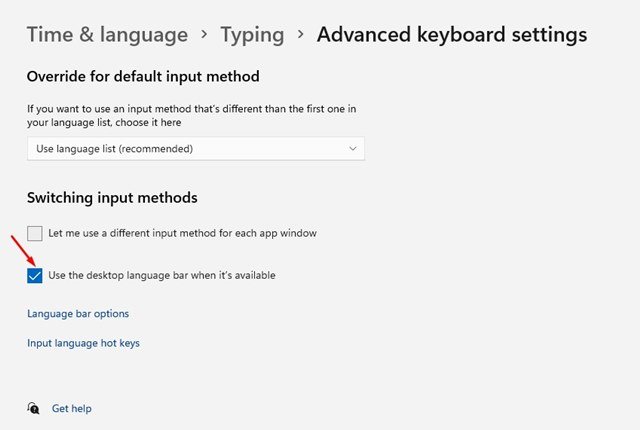
- 次に、次のように入力ツールバーオプションをクリックします。
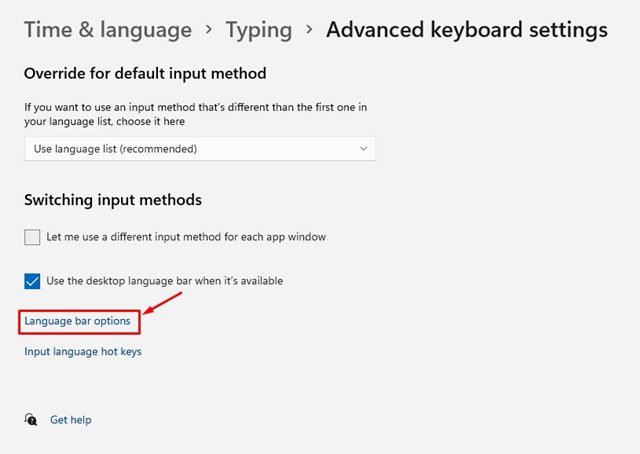
- テキストサービスと入力言語ウィンドウで、入力ツールバーの[非表示]を選択して [OK ]ボタンをクリックします。
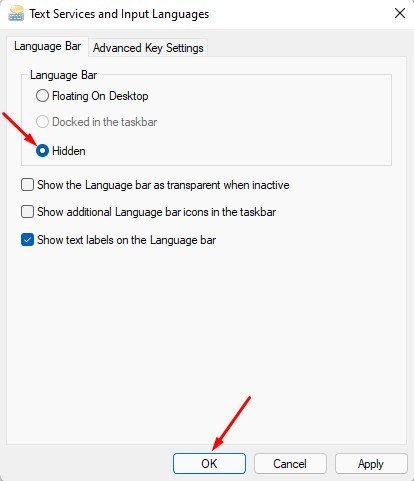
設定が終了しました。Windows11タスクバーから言語スイッチャーを削除する方法でした。
以上で、Windows11でタスクバーにある言語切り替えアイコンを削除する方法を見ました。